
Een van de beste manieren om te profiteren van je iPhone is het scherm spiegelen op een groter scherm zoals een TV en PC. Dit is mogelijk met AirPlay of Apples ingebouwde schermspiegeling. Dit is een iOS-functie waarmee je films en muziek kunt streamen of games van je iPhone kunt spelen op andere apparaten die deze functie ook hebben. Apple TV is een goede en eenvoudige manier om je iPhone scherm te tonen op je TV, maar spijtig genoeg is Apple TV best duur. Als je dus op zoek bent naar praktische manieren voor iPhone spiegelen naar TV zonder Apple TV, bekijk dan de volgende handige methodes en leer hoe ze werken.
Praktische Manieren voor iPhone Spiegelen naar TV zonder Apple TV
AnyCast
AnyCast is een mediastreamingsapparaat waarmee je iPhone kunt spiegelen naar Android TV. Met AnyCast kan je je iPhone inhoud zoals films, muziek, en foto’s rechtstreeks streamen op je televisie via een draadloos netwerk. Het ondersteunt standaard DLNA, wat je toelaat om je multimedia-app te verbinden met dit apparaat. Naast het projecteren van lokaal opgeslagen media op TV, kan je met AnyCast ook live camera en video’s vanop het internet streamen. Verder heb je de optie om een lagere resolutie te kiezen indien je TV 1080p full HD-resolutie niet ondersteunt. Hier zijn eenvoudige instructies om te leren hoe iPhone spiegelen naar TV zonder Apple TV gedaan wordt met AnyCast.
- Neem een AnyCast-apparaat, verbind het met de HDMI-poort van je TV. Je moet ook de USB-kabel insteken voor stroomvoorziening. Als je TV geen USB-poort heeft, kan je een telefoonadapter gebruiken.
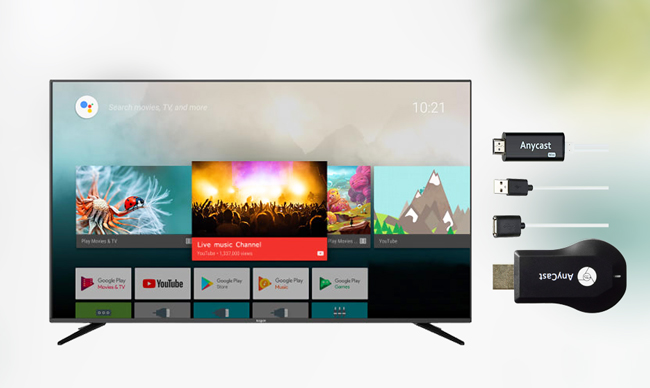
- Navigeer op je TV naar de optie “Input” met de afstandsbediening, en selecteer “HDMI”. Eens klaar, zal je de SSID en het wachtwoord van je AnyCast-apparaat zien.
- Ga op je iOS-apparaat naar Wi-Fi-instellingen en tik op de naam van je AnyCast-apparaat, geef dan het wachtwoord in op je TV-scherm.
- Open vervolgens Safari op je iPhone en geeft het AnyCast IP in. Tik op de pagina op de optie “Internet” en verbind je telefoon met je Wi-Fi-netwerk thuis.
- Scrol ten laatste van onderaan je iPhone om het Controlecentrum te openen. Tik op “Scherm Spiegelen” en selecteer de naam van je AnyCast-apparaat. Dan zal je kunnen iPhone streamen naar TV zonder Apple TV.
AllCast
Een ander alternatief dat je kunt gebruiken is de AllCast-app. Dit is een schermspiegelingsapp waarmee je media op je iPhone kunt streamen op een TV met groter scherm. Met deze tool kan je makkelijk videoclips en muziek streamen en zelfs games spelen op een veel groter scherm zonder extra hardware en kabels te gebruiken. Daarbovenop biedt deze tool je ook een test om gedurende 5 minuten het programma te bekijken. Laten we nu eens kijken hoe deze app kan iPhone spiegelen naar Smart TV zonder Apple TV.
- Installeer AllCast op je iOS-apparaat, en schakel je Smart TV aan.
- Lanceer daarna de app en geef het toegang tot je foto’s en muziek.
- Om je iPhone te spiegelen naar TV, tik je op het projectie-icoon links onderaan je scherm. Een paneel zal dan verschijnen met de gedetecteerde apparaten.
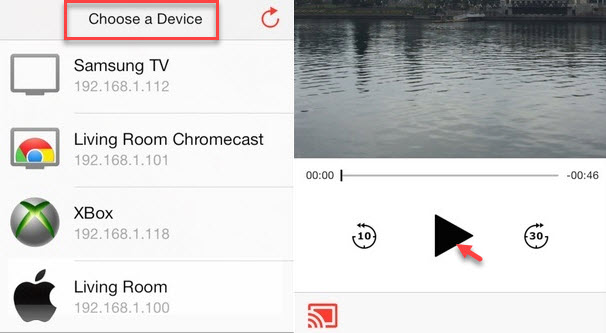
- Tik nu op de naam van je Smart TV om een verbinding te maken op beide apparaten.
- Dan zal de app je doorverwijzen naar je lokale video’s en foto’s. Tik ondertussen op een specifieke afbeelding of videoclip om te tonen op je TV-scherm.
Extra tip voor iPhone schermspiegeling naar PC – ApowerMirror gebruiken
In het geval dat je je iPhone niet wilt spiegelen naar TV maar wilt tonen op PC, kan je ApowerMirror gebruiken. Dit programma biedt een eenvoudige manieren om je Android- of iOS-apparaat te projecteren op ofwel Windows PC of Mac. Met ApowerMirror kan je games, foto’s, films en andere media streamen op een groter scherm. Verder biedt het je veel nuttige functies zoals on-screen recording, screenshots nemen, annotaties en veel meer. Volg de stappen hieronder om te leren hoe deze app werkt.
- Download en installeer ApowerMirror op je bureaublad, en lanceer het
- Verbind zowel je PC als iPhone met hetzelfde draadloze netwerk.
- Scrol op je iOS-apparaat omhoog om het Controlecentrum te openen. Tik op “Scherm Spiegelen” en selecteer Apowersoft met je PC-naam erop.
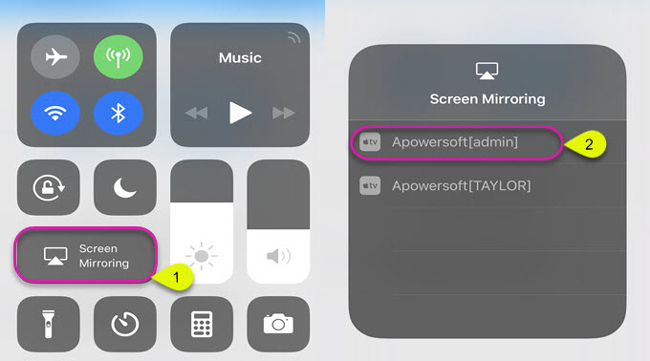
- Je zult je iPhone-scherm dan onmiddellijk getoond zien worden op je PC-monitor.
Samenvatting
De hierboven vermelde methodes kunnen je helpen met iPhone spiegelen naar TV zonder Apple TV. AnyCast laat je niet alleen toe om iOS-apparaten te spiegelen, maar werkt ook op Android-apparaten. AllCast is een goede optie als je geen kabels wilt gebruiken en in de plaats daarvan je draadloze netwerk wilt gebruiken. Je zou ApowerMirror moeten overwegen als je je telefoonscherm wilt bekijken op de monitor van een computer, en de extra functies zoals scherm opnemen maakt het een geweldige tool voor verschillende zaken.
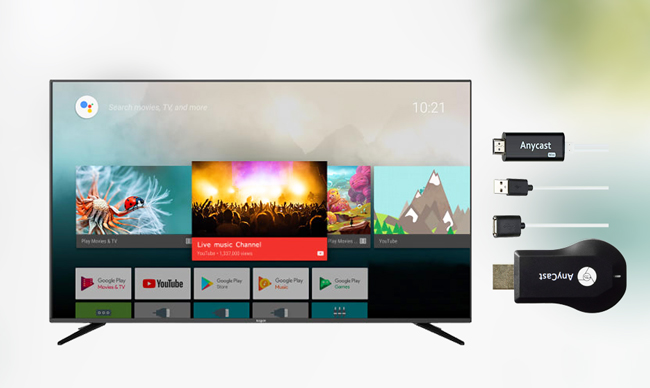
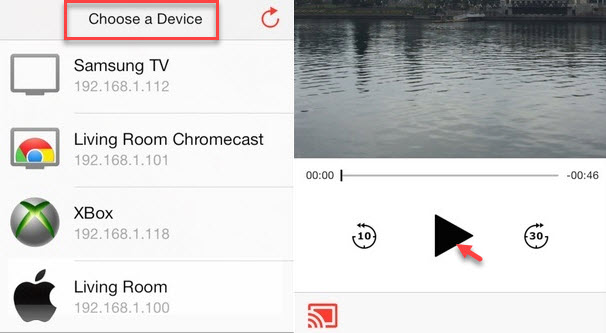
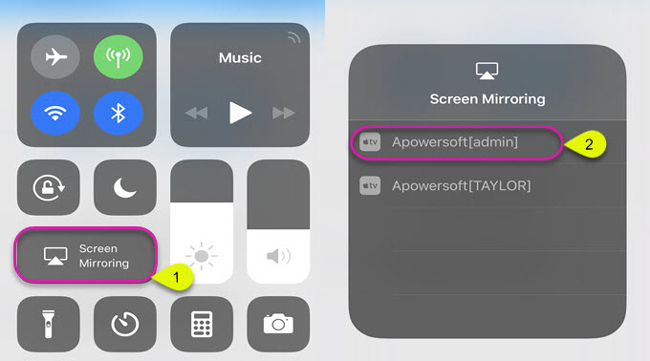
Plaats een Opmerking